Какво представляват Photoshop действия? (+ 15 полезни примера)
Photoshop Действията може да са един от най-добрите инструменти, от които не се възползвате. Просто, Photoshop Action е последователност от неща, направени с изображение в процеса на редактиране, което можете да запишете и използвате многократно. Действията могат да бъдат чудесни за пакетно редактиране, запазване на групови файлове и почти всеки процес, който би могъл да бъде извършен по-бързо чрез запис и повторение.
И така, какви са Photoshop действия и как да се възползвате максимално от тях? Случаят на тяхното използване може да бъде толкова разнообразен и обширен, че често е трудно да се знае откъде да започнете.
Прочетете, за да научите повече за действията на Photoshop, къде се съхраняват на вашия компютър и откъде да ги изтеглите.
Разгледайте Photoshop Действия
Photoshop Действия за начинаещи

Какво можете да направите с Photoshop Action? И защо бихте отделили време да го настроите?
Ръководството за помощ на Adobe описва действия като това:
Действието е поредица от задачи, които възпроизвеждате върху един файл или група файлове - команди на меню, опции на панела, действия с инструменти и т.н. Например, можете да създадете действие, което променя размера на изображение, прилага ефект към изображението и след това запазва файла в желания формат.
Действията могат да включват стъпки, които ви позволяват да изпълнявате задачи, които не могат да бъдат записани (например с помощта на инструмент за рисуване). Действията могат да включват и модални контроли, които ви позволяват да въвеждате стойности в диалогов прозорец, докато играете действие.
Излишно е да казвам, че можете много да направите с тях. Photoshop се предлага предварително с няколко основни действия, но има още много неща, които правят почти всичко, за което се сещате, - което можете да изтеглите и инсталирате. Можете също така да записвате неща, които правите през цялото време, за да създадете свое собствено действие.
Правиш всичко в панела „Действия“. Можете да намерите инструкции как да запишете своето тук.
Основната причина за използване на Photoshop Action е, защото те могат да спестят много време, когато става въпрос за многократни задачи или стилове за редактиране. Само с едно щракване можете да приложите стилове и да запазвате файлове в определен размер или формат на определено място.
Как да изтеглите Photoshop действия

Изтеглянето на Photoshop действия лесно. Най-трудната част може да бъде избирането на действието, подходящо за вашия проект. Започнете с реномиран източник, като Envato Elements.
Изберете действието, което работи за вашия проект и щракнете върху бутона за изтегляне, което трябва да подкани файла да бъде записан на вашия компютър. Запазете файла, за да можете да го добавите във Photoshop за употреба.
Къде се съхраняват действията на Photoshop?

Изтеглените Photoshop действия ще запазят до избраното от вас местоположение. Повечето потребители обичат да преместват Действия към общия път за лесно намиране и зареждане по-късно.
Photoshop Action се запазват като .atn тип файл. Ето къде се съхраняват:
- Windows PC: C: \ Потребители \\ AppData \ Roaming \ Adobe \ Adobe Photoshop \ Предварителни настройки \ Действия
- Mac OS: Приложения \ Adobe Photoshop \ Предварителни настройки \ Действия
И в двете места Действията се запазват от името на файла. Друга възможност за потребителите на Creative Cloud е да запазват действия в папката за споделяне на файлове на Creative Cloud, така че действията да са достъпни навсякъде, където използвате Photoshop.
Как да заредите Photoshop действия

След като изтеглите Photoshop Acton, ще трябва да го заредите за употреба. След като направите това веднъж, той ще остане в панела „Действия“ и за бъдеща употреба. (Това се отнася за изтеглените действия и онези, които записвате и записвате сами.)
Ето как го правите:
- Изтеглете и разархивирайте файла с действията.
- Отворете Photoshop и отворете Прозорец, след това Действия. Ще се отвори панелът за действия. (Поставянето често по подразбиране е горе вдясно.)
- От менюто изберете Действия за зареждане, отворете запаметеното, незадействано действие и го изберете.
- Действието е готово за употреба.
10 Photoshop действия, които обичаме
Това, което прави добро Photoshop Action, е възможността да го използвате често. Тези малки инструменти са предназначени да улеснят работните ви процеси и да се движат по-бързо, така че действие, което можете да използвате редовно, е огромен бонус.
Помислете за редактирането, което правите във Photoshop, за да разберете какви видове задачи можете да използвате помощ и намерете действие, за да помогнете.
Ето още няколко примера за Photoshop Действия, които обичаме, изтегляме и използваме.
Eyes Photoshop Action

Това действие ви позволява да промените цвета на нечии очи в изображение.
Незабавни хипстърски действия

Тази колекция включва множество Photoshop действия, които имат филтри в стил Instagram.
Двойна светлина Photoshop действие

Двойното светлинно действие придава на изображенията хладно сияние с множество светлинни цветове.
Намалете действието при замъгляване на движението
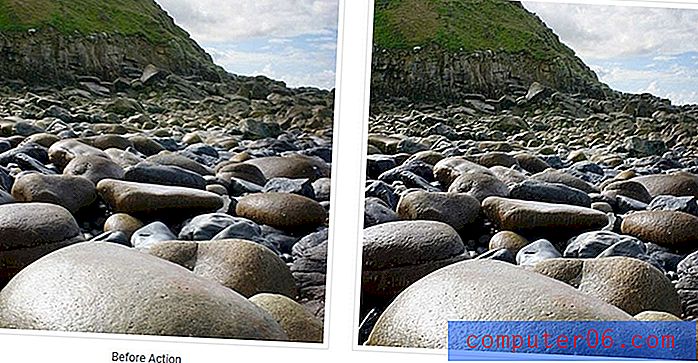
Намалете трептенето и синьото на фотоапарата с този прекрасен екшън Photoshop.
Двойно експониране

Създайте модна двойна експозиция с четири различни опции за снимки.
Цветно поп действие
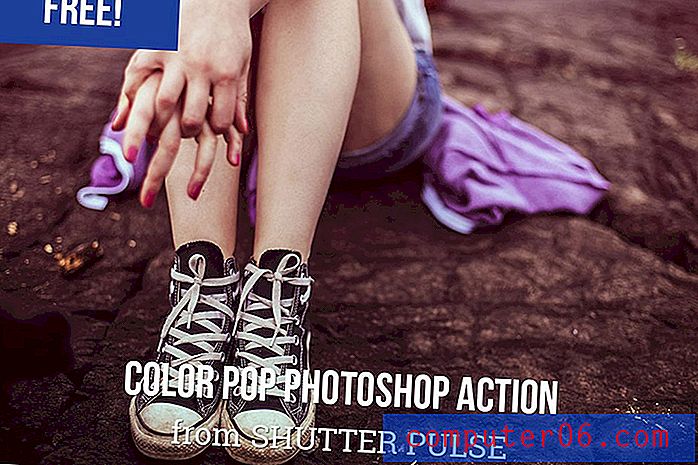
Color Pop Action извежда цветовете в изображение, за да го направи по-жизнен, без да изглежда прекалено обработен.
Duotone Photoshop Action
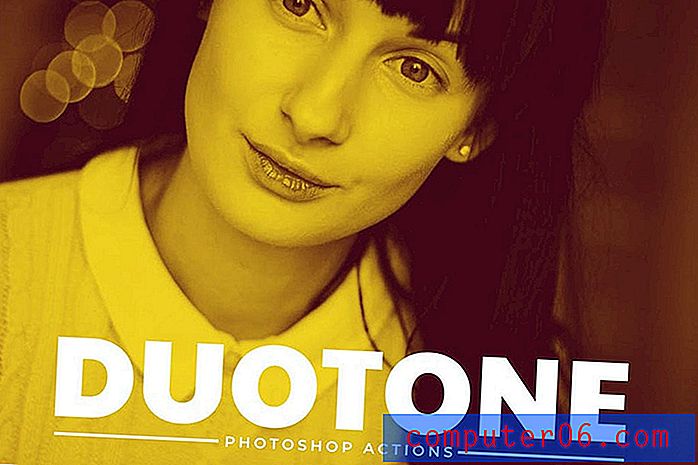
Действието Duotone Photoshop ви помага да създадете модерен двуцветен образ и включва 50 опции за ефект на изображението.
Действие на пустинята

Това действие придава на изображенията старинно усещане с меко златно покритие.
Gold 3D Action
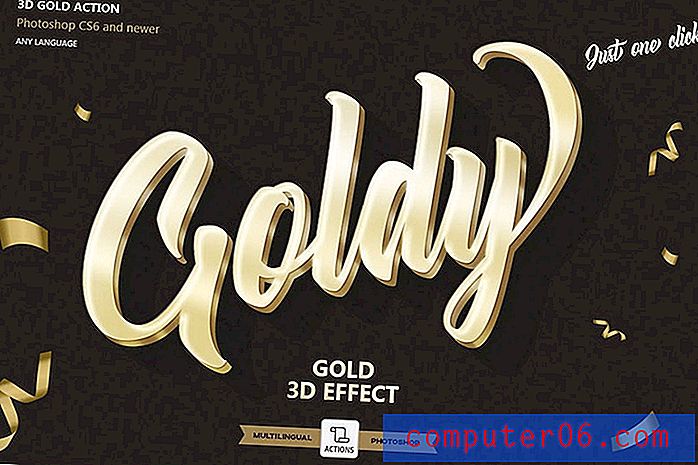
Създайте златен ефект върху текст от изображения с действието, което върши цялата работа с едно щракване.
Sketch Art Photoshop Действия

Превърнете изображенията в красиви произведения на скицирано изкуство, с множество опции за стил.
заключение
Photoshop Действия са един от онези малки инструменти, с които никога няма да можете да работите, без да започнете да ги използвате. Те могат да ви помогнат да спестите време и да направите някои видове корекции на снимки и редактиране на изображения.
Независимо дали създавате свое собствено или изтегляте и зареждате действие от някъде другаде, този инструмент може да бъде ценна част от работния процес на всеки дизайнер.



